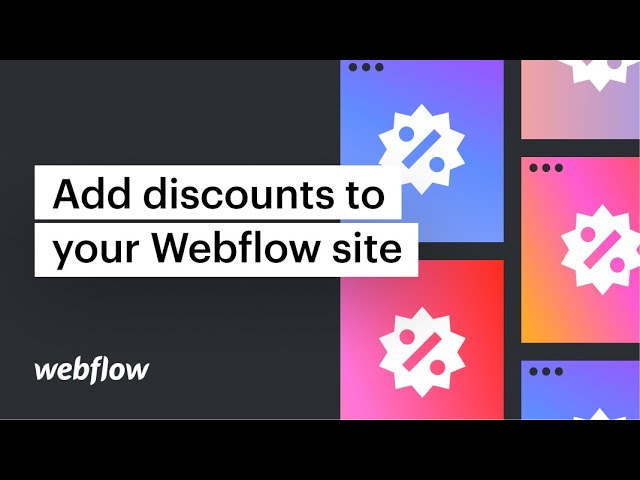作为零售主管,您有能力制作购物者可以在购买过程中使用的促销代码。
请注意: 折扣不适用于定期付款,且仅限于一次性购买。深入了解定期付款。
在本教程中:
- 将折扣功能整合到您的结帐页面
- 包含促销代码
- 指定有效日期
- 建立促销限制
- 激活促销优惠
- 检查促销代码的状态
- 发布并测试您的网站
可以通过设计器或编辑器界面来组织促销代码。
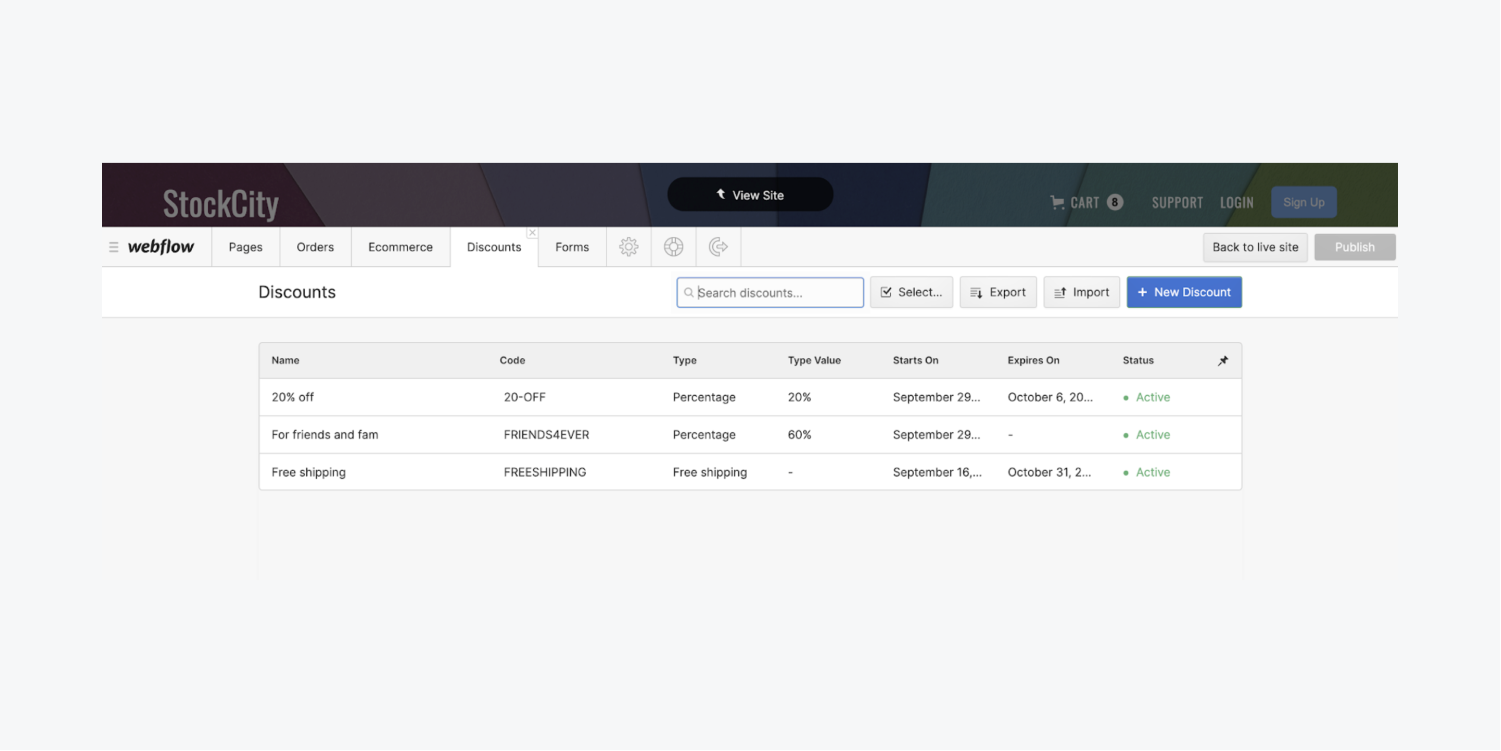
将折扣功能整合到您的结帐页面
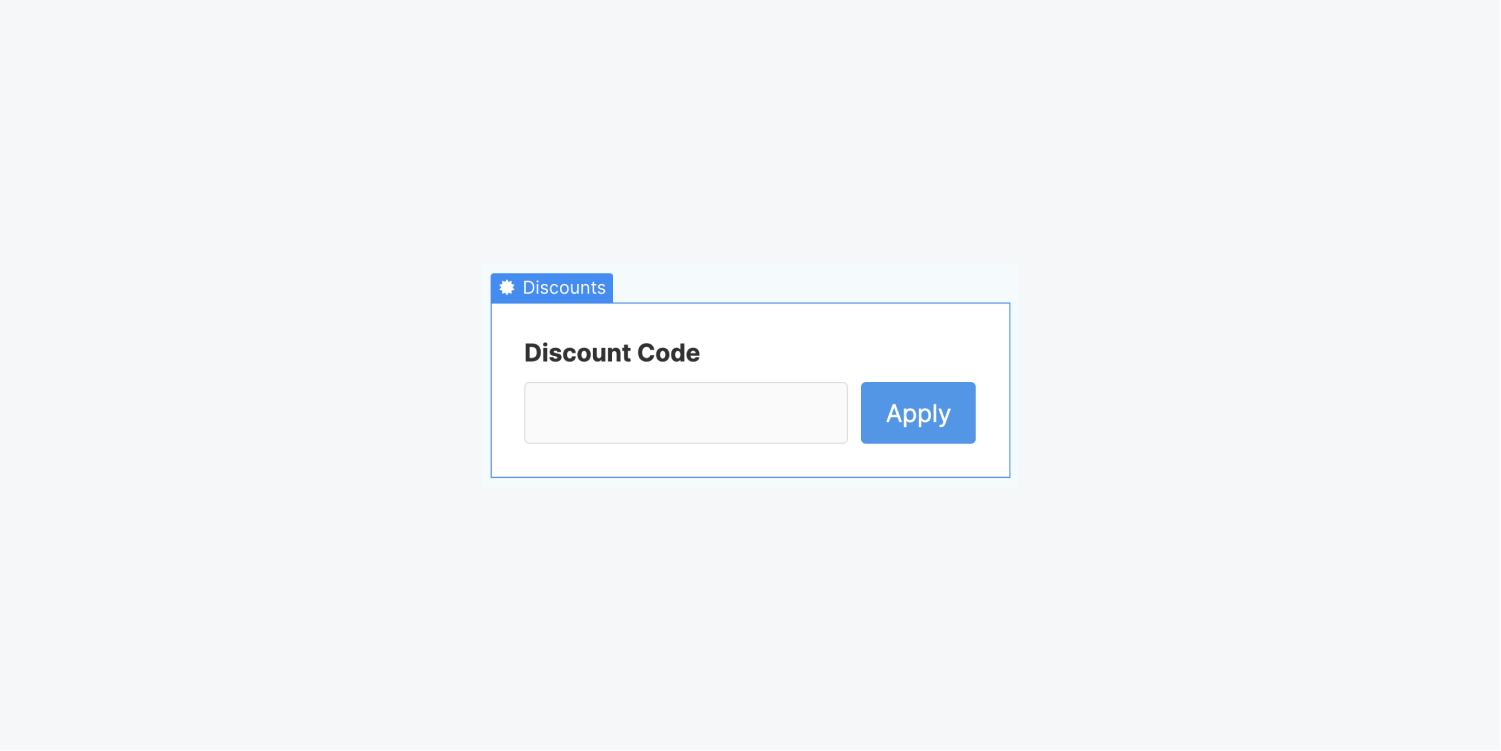
添加 促销功能 到您的网页:
- 导航至 页面选项卡 在横向工具栏中
- 探索 电子商务部分 并将其附加到您的结帐页面
- 访问 添加功能 并找到 结帐页面 部分
- 放下 宣传 功能到您的工作区
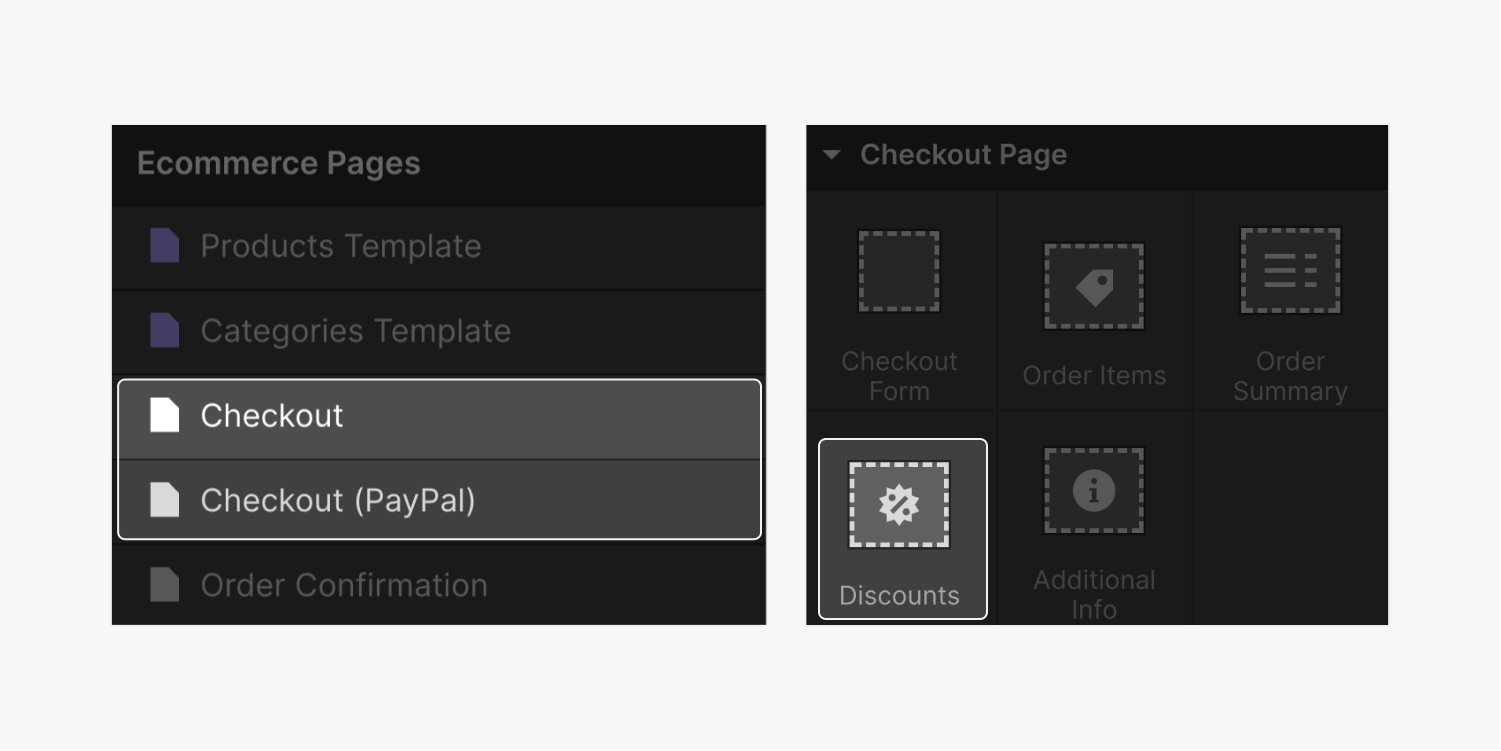
包含促销代码
要附加促销代码:
- 访问 电子商务部分 在横向工具栏上
- 选择 折扣 和 新促销
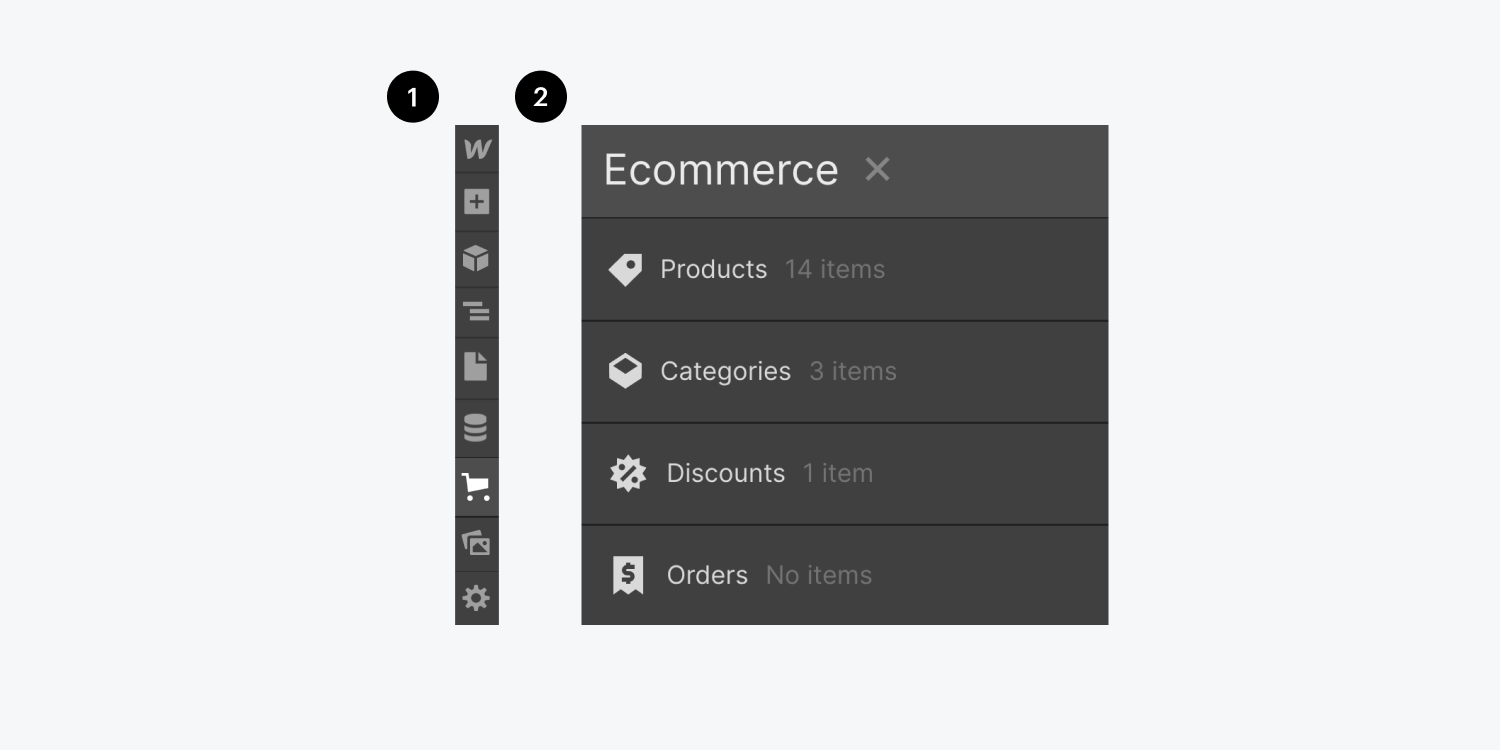
在下面 基本信息,您可以选择 生成代码 自动创建随机促销代码或手动输入自定义促销代码。您还可以定义促销名称并附加注释(仅零售监督员可见),以便更好地跟踪(例如,跟踪一次性使用代码)。
在下面 促销详情,您可以从 3 种促销类型中进行选择:
- 基于比例
- 固定金额
- 免费送货(从订单总额中扣除运费)
通过勾选方框 建立最大促销价值 (针对基于比例的促销活动提供),促销活动将限制在给定的价值。
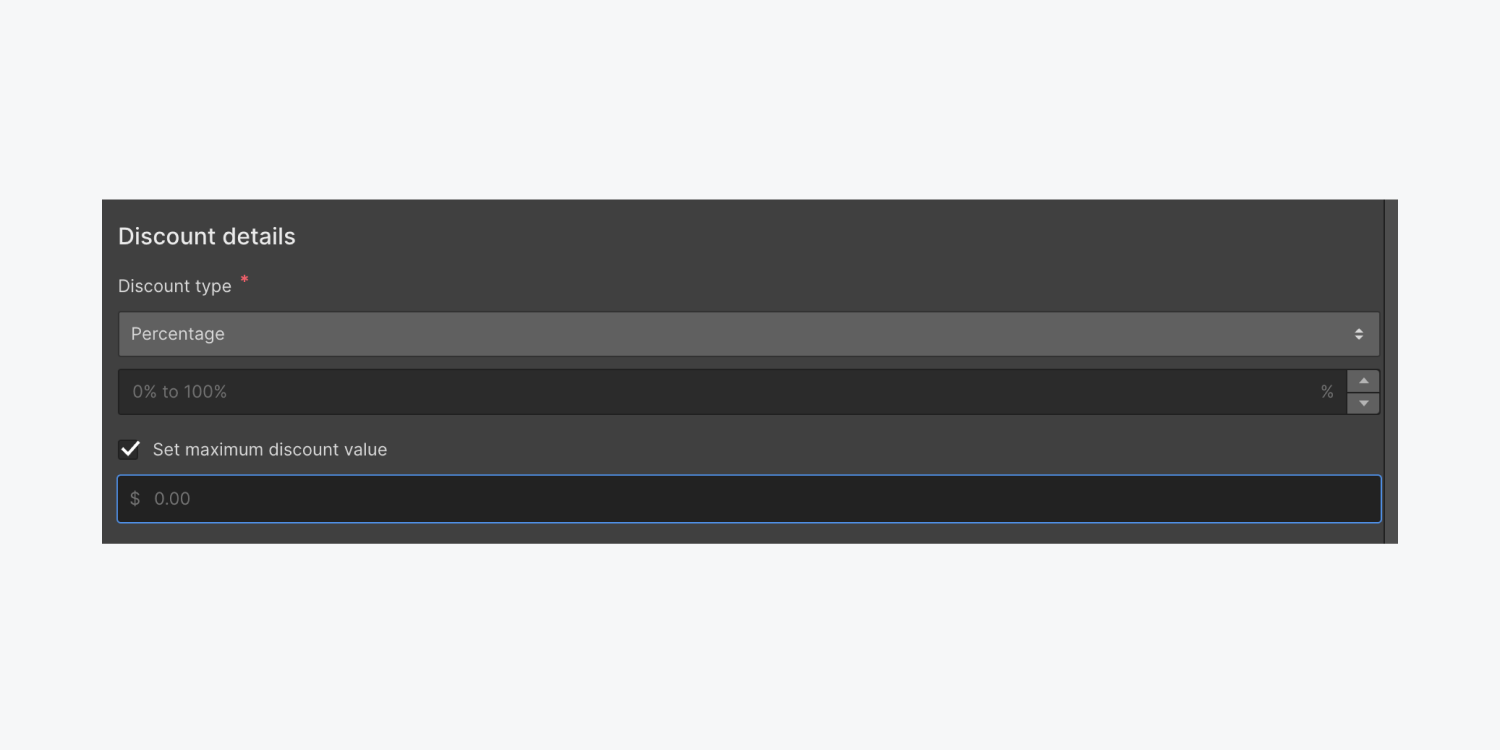
指定有效日期
您可以选择设置 毕业典礼 和 终止 促销代码的日期(使用网站时区) 仪表板 > 设置 > 一般的 > 时区.
关于促销活动需要考虑的某些方面 毕业典礼 和 终止 日期:
- 购物者只能在 毕业典礼 和 终止 日期
- 毕业典礼 默认为促销活动的创建时间
- 终止 默认为促销创建时间 + 7 天
- 启用 永不过期 功能会生成持续适用的促销信息
- 一个 已过期促销 如果当前时间不在有效日期内,结账时将出现通知(在结账设置中个性化您的错误消息)
建立促销限制
您可以在 电子商务标签 > 折扣 在下面 限制.
让我们深入探讨 限制字段 接近一点了:
适用于
要指定哪些产品和类别有资格获得客户促销代码折扣,您必须从以下选项中进行选择:
- 全部购买
- 具体产品
- 某些类别
结账时,按比例和定额促销的优惠金额将根据购物车中符合条件的商品计算。
例子:
- 20% 促销活动已安排 具体产品:A 和 B
- 购物车包含产品 A($1)、产品 B($10)和产品 C($100)
- 最终促销折扣 = -$2.20(A 和 B 件减 20%)
固定金额 折扣提供了一个额外的选项来控制促销如何计算(参考
享受免费送货!当购物车中包含至少一件合格商品时,节省的费用包括全部运费。
每笔订单可使用一次折扣
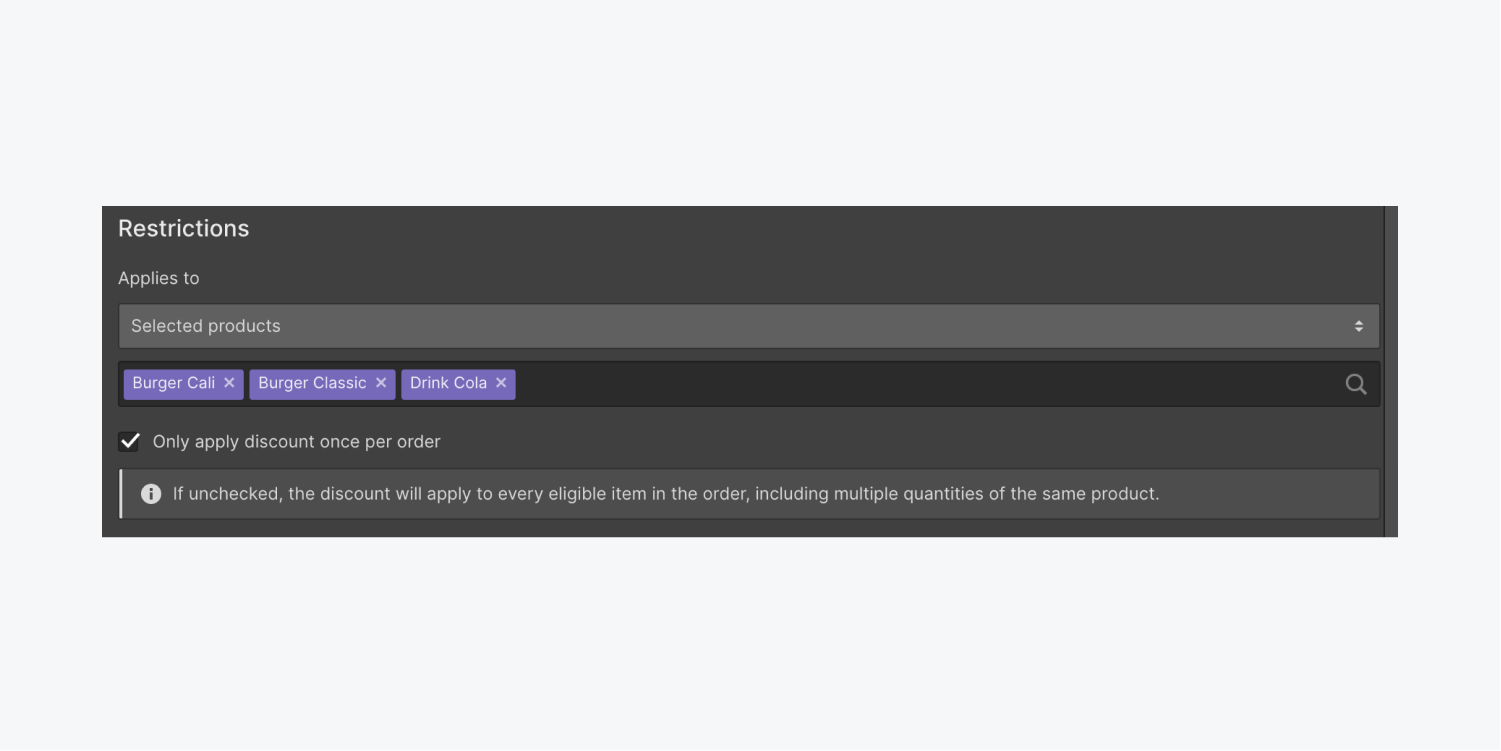
选择每个订单仅使用一次折扣 作为折扣时的替代配置 固定值 并限制于特定的产品或类别。如果选择 每笔订单可使用一次折扣 未选中,则计算每个符合条件项目的减少量。
例如,如果不加以控制:
- 产品 A($15)可享受 $10 折扣
- 购物车中有 4 件产品 A
- 总折扣 = -$40
- 订单总额 = $20.00
如果 已选择 (默认),对购物车中符合条件的商品仅评估一次折扣。
例如,如果选择:
- 产品 A($15)可享受 $10 折扣
- 购物车中有 4 件产品 A
- 总折扣 = -$10.00
- 订单总额 = $50.00
最低购买价值
您可以使用以下方式指定订单价值:
- 无最低限额
- 价值至少
选择 价值至少 否则,除非购物车中的小计金额超过或等于指定金额,否则折扣将不适用。如果购物车中的总额不小于或等于指定金额,则 错误:折扣要求未满足 将在结帐时可见(在结帐设置中自定义此消息)。
总体使用限制
您可以设置所有购买者在您的商店中可以使用折扣的总次数上限。您有两种选择:
- 不受限制
- 固定限制
一旦 设置限制 已达到,客户将无法再使用折扣,并会显示错误消息“已达到折扣使用限制”。 (在结帐设置中定制错误消息。)
每位客户的使用限制
这 每位客户的最大使用量 部分允许您定义每个购买者可享受此折扣的最高次数(不同的购买者通过其电子邮件地址进行识别)。选项包括:
- 不受限制
- 每位客户固定限额
如果您选择每位客户固定限额,并且消费者在结账时输入折扣,然后再输入电子邮件,我们将在他们完成订单时验证折扣。如果已达到客户上限,则会弹出“折扣使用限制已达到”错误,提示购物者刷新页面(导致折扣被取消)。结账设置中的自定义错误消息。
此折扣可与其他折扣限制叠加,例如总使用量(例如,设计一个折扣代码,限制每位顾客使用 1 个,累计使用限制为 100 个)。
激活折扣
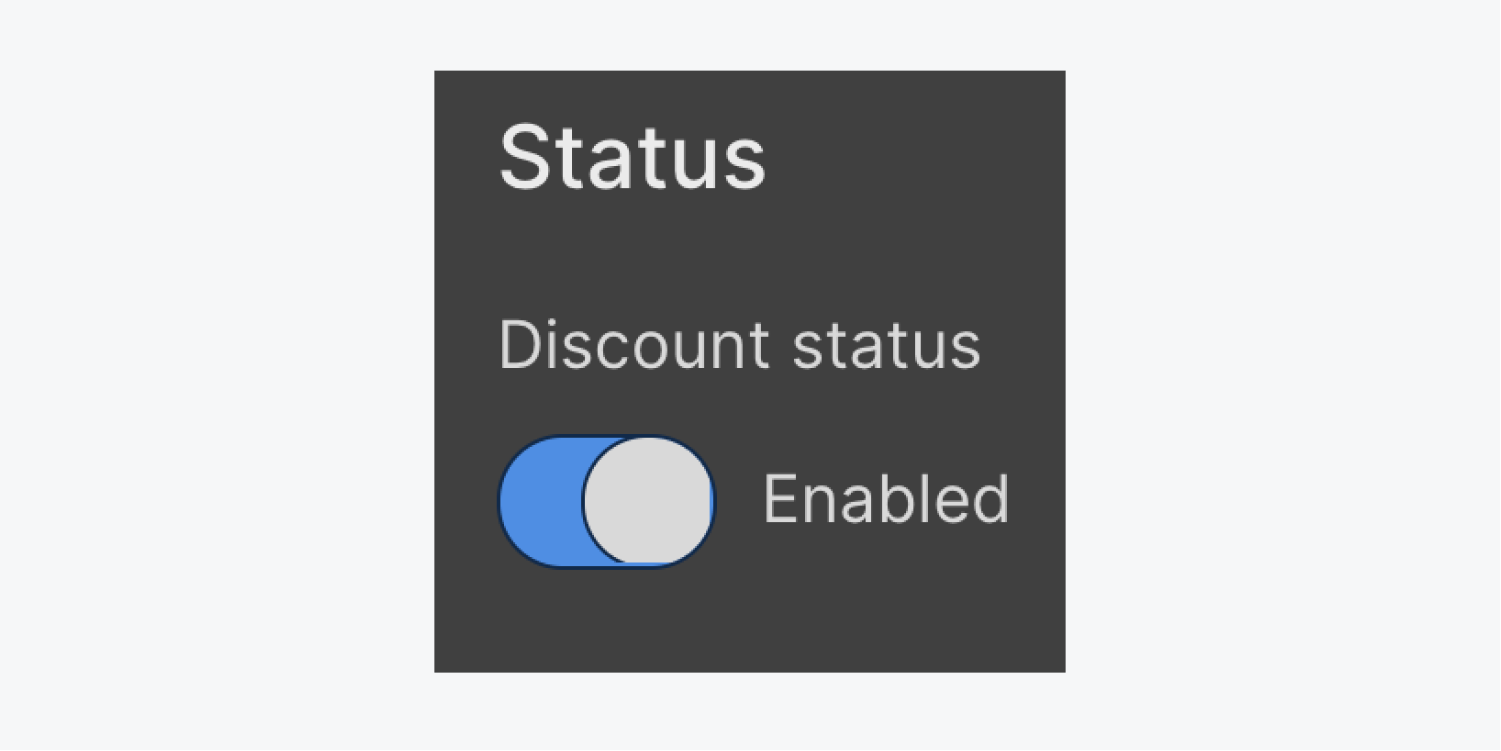
使用折扣状态按钮手动打开或关闭折扣。
到 使能够 折扣:
- 切换 折扣状态 到 已启用
- 轻敲 创造 保存你的调整
道歉:折扣变更将立即生效 保存 和 不 无需在网站上发布。这为商店经理提供了对促销活动的即时控制。
激活的折扣受您添加的限制(例如有效日期、使用限制等)。例如,如果 结束于 日期已过,折扣已过期,无法使用。
当折扣 已禁用,并不是任何场景都适用。
检查你的折扣状态
请参阅列表视图和折扣详情标题中的“状态”字段,快速了解您的折扣状态。折扣状态在折扣列表视图和折扣详情标题中均可见。
状态如下:
- 已停用:折扣已手动关闭,不再适用
- 已达到限制:已达到或超出总使用限额,导致折扣无法使用
- 已到期: 这 结束于 日期已过,折扣无效
- 已安排: 开始于 提前,延迟折扣有效期
- 积极的:购物车符合条件即可享受折扣
提醒:可以使用 CSV 导出和导入折扣,并可以在列表视图中集体选择以启用/禁用或删除。
启动并测试您的 Webflow 电子商务平台
从右上角的工具栏中选择 发布 其次是 发布至选定域.
- 包括或删除工作区位置和成员 - 2024 年 4 月 15 日
- 定心盒摘要 - 2024 年 4 月 15 日
- 存储网站以供将来参考 - 2024 年 4 月 15 日